一、下载pythonWelcome to Python.org https://www.python.org/
https://www.python.org/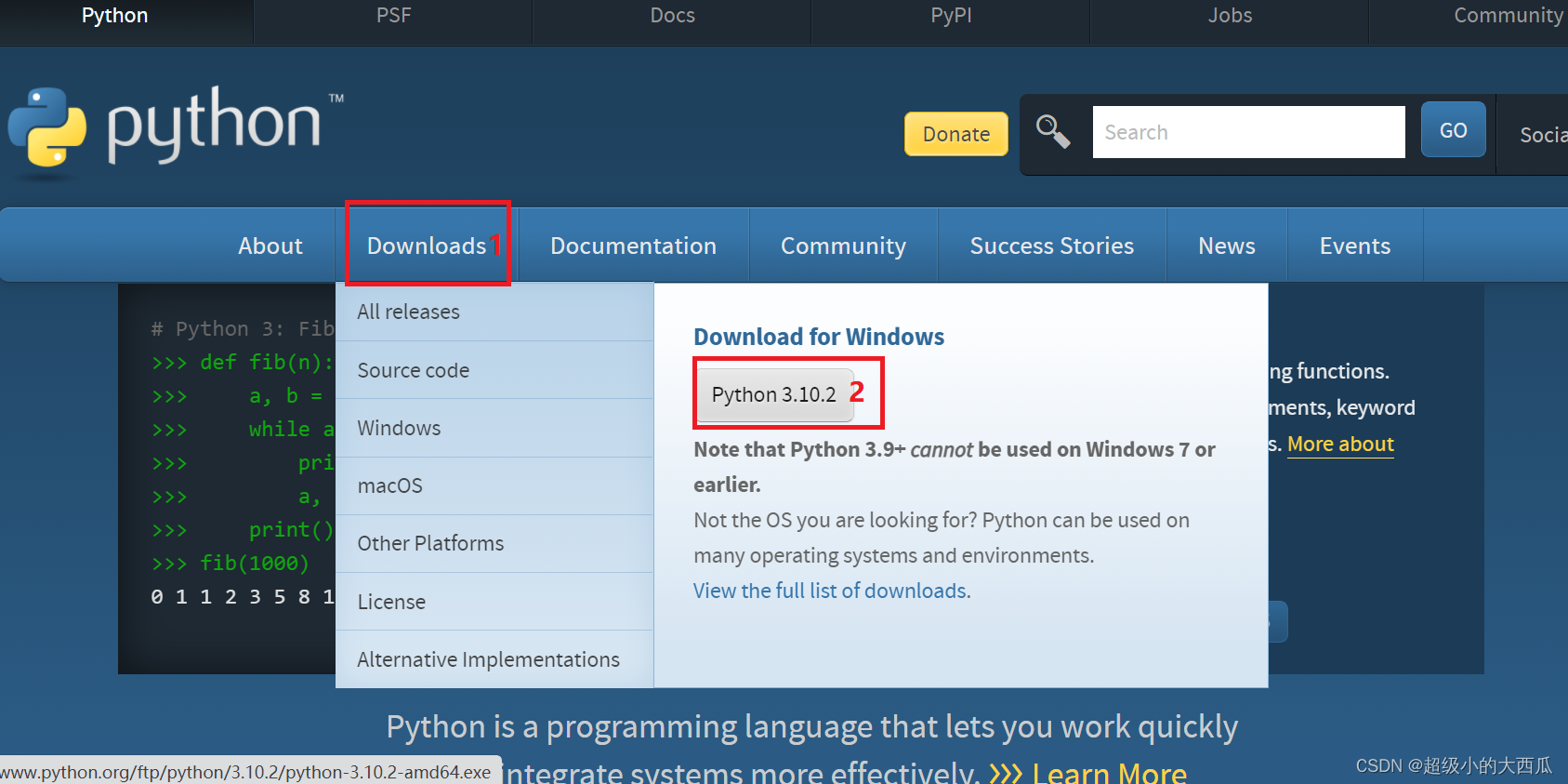
二、安装python
1.双击打开python的安装程序
2.选择Add Python ---- to PATH(配置PATH环境,如果没有选择则需要手动配置环境)===>选择自定义安装

3.默认点击Next

4.选择安装的路径,点击Next

5.点击Close

三、验证安装是否成功
1.进入命令提示符(可以win+R 输入cmd回车进入)

2.输入python回车出现以下信息表示安装成功。(如果一开始没有选择配置环境变量,需要去配置环境变量)






















 7283
7283

 被折叠的 条评论
为什么被折叠?
被折叠的 条评论
为什么被折叠?








